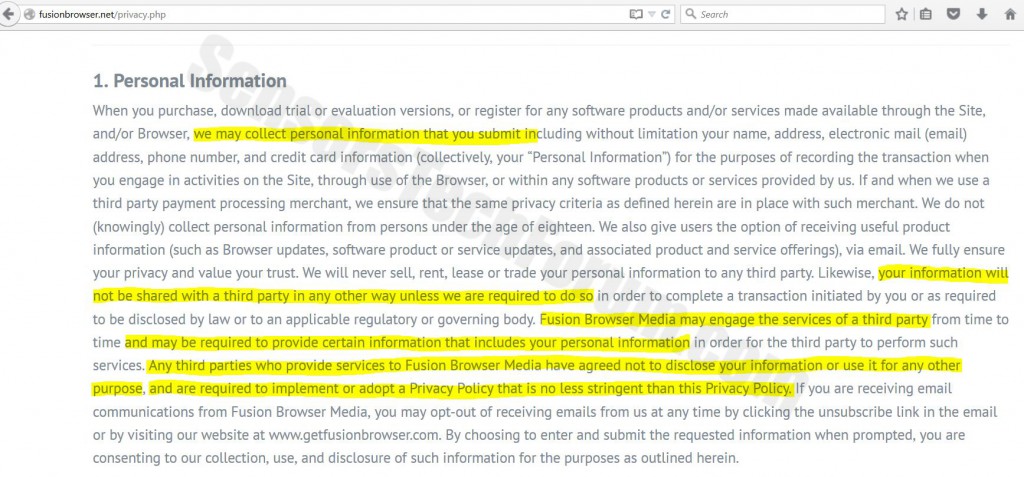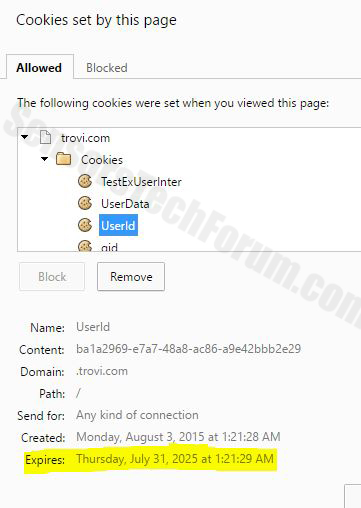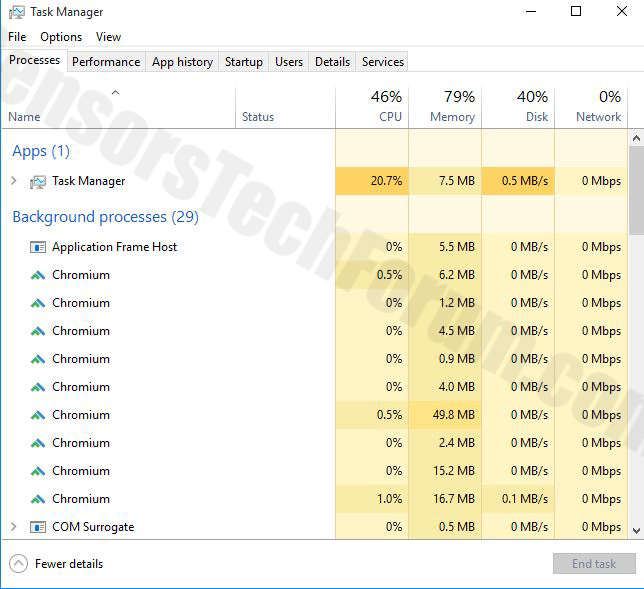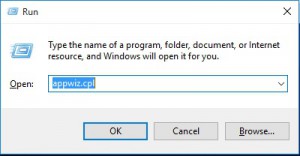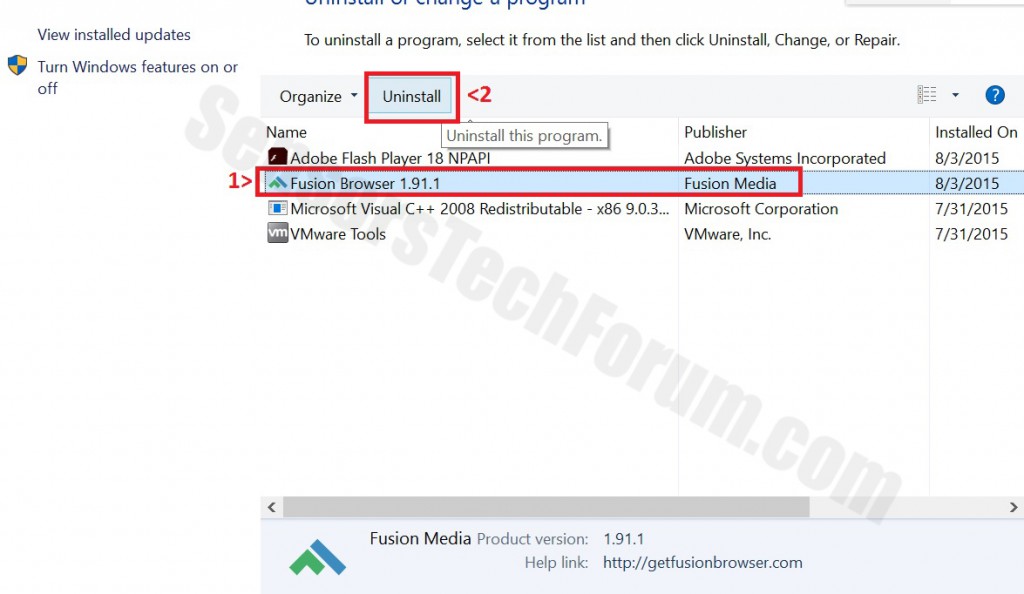| Nom | FusionBrowser |
| Type | navigateur Web financé par la publicité. |
| brève description | FusionBrowser promet d'améliorer l'expérience de navigation. |
| Symptômes | Peut ralentir le PC. Utilise une redirection de moteur de recherche suspecte. Reste toujours au top du bureau. Difficile à fermer. Peut collecter des informations sensibles. |
| Méthode de distribution | Via paquets freeware (regroupement), ou site web réoriente. |
| Outil de détection | Télécharger SpyHunter, pour voir si votre système a été affecté par FusionBrowser |
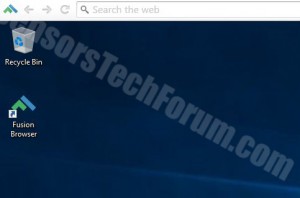 Un nouveau navigateur, considéré comme un PUP adware (Des programmes potentiellement indésirables) par la plupart des programmes antivirus qui utilisent le logiciel de suivi pour recueillir de l'information a vu le jour, portant le nom FusionBrowser. Les experts avertissent que le logiciel gère plusieurs extensions inconnues, est très difficile à fermer et est constamment au-dessus de l'écran de l'utilisateur. Il utilise également le tristement célèbre moteur de recherche Trovi.com qui est également détecté comme étant utilisé par certains pirates de navigateur.. Les experts recommandent la suppression de FusionBrowser car cela peut ralentir les performances de l'ordinateur et peut également masquer certains risques pour l'utilisateur.
Un nouveau navigateur, considéré comme un PUP adware (Des programmes potentiellement indésirables) par la plupart des programmes antivirus qui utilisent le logiciel de suivi pour recueillir de l'information a vu le jour, portant le nom FusionBrowser. Les experts avertissent que le logiciel gère plusieurs extensions inconnues, est très difficile à fermer et est constamment au-dessus de l'écran de l'utilisateur. Il utilise également le tristement célèbre moteur de recherche Trovi.com qui est également détecté comme étant utilisé par certains pirates de navigateur.. Les experts recommandent la suppression de FusionBrowser car cela peut ralentir les performances de l'ordinateur et peut également masquer certains risques pour l'utilisateur.
Comment ai-je installé FusionBrowser?
La façon courante d'installer FusionBrowser est à partir de leur site Web fusionbrowser.net. Cependant, la moyenne la plus probable de ce PUP glisser dans les PC des utilisateurs est en tout, y compris dans les installateurs. sites tiers peuvent parfois faire ce service pour promouvoir un nouveau logiciel. Vous avez peut-être sauté une étape dans l'installation d'un autre programme gratuit qui peut avoir dit quelque chose, comme « Inclure FusionBrowser comme libre supplémentaire » ou similaire. Même si ces pages opt-out semblent être difficiles à manquer, de nombreux utilisateurs ont tendance à les ignorer, et voilà comment les CHIOTS tels que FusionBrowser peuvent être installés sur l'ordinateur. Un autre moyen d'installation est redirigé vers leur page web ou directement à leur téléchargement hotlink. Cependant, il est moins susceptible de se produire.
description de FusionBrowser
Lorsque des recherches, il y avait peu de détails au sujet de cette application qui a soulevé nos sourcils. L'une d'elles était les allégations selon lesquelles l'entreprise pourrait obtenir des informations personnelles de l'utilisateur. Même s'il est initialement indiqué qu'ils divulgueront des informations agrégées, nous avons remarqué qu'ils affirment qu'ils peuvent le partager avec des tiers lorsqu'ils utilisent certains services.
Lorsque nous avons recherché ces tiers, nous avons constaté que FusionBrowser utilise le Moteur de recherche Trovi, qui est utilisé par plusieurs autres programmes indésirables, comme Navigateur WebDiscover et WindeskWinsearch et utilise divers cookies avec des dates d'expiration longues.
Il y avait aussi quatre extensions de navigateur inconnues pour nous, exécution en tant que processus actifs sur l'ordinateur:
→ Mon chéri
Worldweatheronline
l'extension d'alarme de pluie
gratuit et illimité VPN Hola
Facebook Messenger Notifications
Toutes les extensions identifiées étaient légitimes et offraient des services différents. Notre attention a été attirée par un particulier - Chérie, qui, selon les investigateurs peut offrir différents coupons associés à un utilisateur de produit, peut être acheter en ligne. En ce qui concerne la politique de confidentialité de FusionBrowser concerne, ces extensions peuvent être les services de tiers qui utilisent des informations personnelles des utilisateurs pour améliorer les services.
D'autant plus, FusionBrowser fonctionnait activement sur le bureau de l'utilisateur. Nous ne sommes pas parvenus à trouver un moyen facile à utiliser l'application fermons, car il n'a pas un bouton X ou d'une autre façon de fermer. Plus il est en cours d'exécution sur le dessus de l'écran tout le temps, même si d'autres fenêtres ont été ouvertes. La seule façon que nous avons trouvé utile est via le Gestionnaire des tâches Windows, où ironiquement, nous avons identifié près de trois fois plus de processus chrome.exe prenant le pouvoir de la CPU que le standard de Google Chrome.
Plusieurs outils anti-malware détectent également FusionBrowser comme un PUP. Les PPI peuvent ne pas être directement dangereux pour l'utilisateur. Cependant, la plupart d'entre eux sont détectés principalement pour deux raisons. La première raison est qu'ils peuvent collecter diverses informations via des cookies généralement utilisés par des services tiers. L'autre raison peut être le fait que de tels programmes affichent des publicités et parfois même provoquent des redirections vers des pages malveillantes susceptibles de scanner l'utilisateur ou d'infecter son PC avec des logiciels malveillants.. C'est pourquoi il est recommandé de supprimer tout programme identifié comme un PUP.
Comment supprimer FusionBrowser?
Pour désinstaller manuellement FusionBrowser, veuillez vous référer aux instructions étape par étape ci-dessous. Gardez à l'esprit que après la désinstallation, quelques objets, lié à FusionBrowser peut rester sur votre ordinateur. Voilà pourquoi les experts conseillent d'installer un outil anti-malware professionnel qui permet de détecter et d'éliminer tous les fichiers et prévenir les menaces futures de pénétrer les défenses de votre PC.

Spy Hunter scanner ne détecte que la menace. Si vous voulez que la menace d'être retiré automatiquement, vous devez acheter la version complète de l'outil anti-malware.En savoir plus sur l'outil SpyHunter Anti-Malware / Comment désinstaller SpyHunter
- Fenêtres
- Mac OS X
- Google Chrome
- Mozilla Firefox
- Microsoft bord
- Safari
- Internet Explorer
- Arrêter les pop-ups push
Comment supprimer FusionBrowser de Windows.
Étape 1: Rechercher FusionBrowser avec SpyHunter Anti-Malware Tool



Étape 2: Démarrez votre PC en mode sans échec





Étape 3: Désinstaller FusionBrowser et les logiciels associés de Windows
Étapes de désinstallation pour Windows 11



Étapes de désinstallation pour Windows 10 et versions plus anciennes
Voici une méthode en quelques étapes simples qui devraient pouvoir désinstaller la plupart des programmes. Peu importe si vous utilisez Windows 10, 8, 7, Vista ou XP, ces mesures seront faire le travail. Faire glisser le programme ou de son dossier à la corbeille peut être un très mauvaise décision. Si vous faites cela, des morceaux du programme sont laissés, et qui peut conduire à un travail instable de votre PC, erreurs avec les associations de types de fichiers et d'autres activités désagréables. La bonne façon d'obtenir un programme sur votre ordinateur est de le désinstaller. Pour ce faire,:


 Suivez les instructions ci-dessus et vous désinstaller avec succès la plupart des programmes.
Suivez les instructions ci-dessus et vous désinstaller avec succès la plupart des programmes.
Étape 4: Nettoyer tous les registres, Created by FusionBrowser on Your PC.
Les registres généralement ciblés des machines Windows sont les suivantes:
- HKEY_LOCAL_MACHINE Software Microsoft Windows CurrentVersion Run
- HKEY_CURRENT_USER Software Microsoft Windows CurrentVersion Run
- HKEY_LOCAL_MACHINE Software Microsoft Windows CurrentVersion RunOnce
- HKEY_CURRENT_USER Software Microsoft Windows CurrentVersion RunOnce
Vous pouvez y accéder en ouvrant l'éditeur de Registre Windows et la suppression de toutes les valeurs, créé par FusionBrowser là-bas. Cela peut se produire en suivant les étapes ci-dessous:


 Pointe: Pour trouver une valeur créée virus, vous pouvez faire un clic droit dessus et cliquez "Modifier" pour voir quel fichier il est configuré pour exécuter. Si cela est l'emplacement du fichier de virus, supprimer la valeur.
Pointe: Pour trouver une valeur créée virus, vous pouvez faire un clic droit dessus et cliquez "Modifier" pour voir quel fichier il est configuré pour exécuter. Si cela est l'emplacement du fichier de virus, supprimer la valeur.
Video Removal Guide for FusionBrowser (Fenêtres).
Débarrassez-vous de FusionBrowser de Mac OS X.
Étape 1: Uninstall FusionBrowser and remove related files and objects





Votre Mac vous affichera une liste des éléments qui démarrent automatiquement lorsque vous vous connectez. Recherchez les applications suspectes identiques ou similaires à FusionBrowser. Vérifiez l'application que vous voulez arrêter de courir automatiquement puis sélectionnez sur le Moins ("-") icône pour cacher.
- Aller à Chercheur.
- Dans la barre de recherche tapez le nom de l'application que vous souhaitez supprimer.
- Au-dessus de la barre de recherche changer les deux menus déroulants à "Fichiers système" et "Sont inclus" de sorte que vous pouvez voir tous les fichiers associés à l'application que vous souhaitez supprimer. Gardez à l'esprit que certains des fichiers ne peuvent pas être liés à l'application de manière très attention quels fichiers vous supprimez.
- Si tous les fichiers sont liés, tenir la ⌘ + A boutons pour les sélectionner, puis les conduire à "Poubelle".
Si vous ne pouvez pas supprimer FusionBrowser via Étape 1 au dessus:
Si vous ne trouvez pas les fichiers de virus et des objets dans vos applications ou d'autres endroits que nous avons indiqués ci-dessus, vous pouvez rechercher manuellement pour eux dans les bibliothèques de votre Mac. Mais avant de faire cela, s'il vous plaît lire l'avertissement ci-dessous:



Vous pouvez répéter la même procédure avec les autres Bibliothèque répertoires:
→ ~ / Library / LaunchAgents
/Bibliothèque / LaunchDaemons
Pointe: ~ est-il sur le but, car elle conduit à plus LaunchAgents.
Étape 2: Scan for and remove FusionBrowser files from your Mac
Lorsque vous rencontrez des problèmes sur votre Mac en raison de scripts et de programmes indésirables tels que FusionBrowser, la méthode recommandée pour éliminer la menace est à l'aide d'un programme anti-malware. SpyHunter pour Mac propose des fonctionnalités de sécurité avancées ainsi que d'autres modules qui amélioreront la sécurité de votre Mac et le protégeront à l'avenir.
Video Removal Guide for FusionBrowser (Mac)
Supprimer FusionBrowser de Google Chrome.
Étape 1: Démarrez Google Chrome et ouvrez le menu déroulant

Étape 2: Déplacez le curseur sur "Outils" et puis dans le menu étendu choisir "Extensions"

Étape 3: De l'ouverture "Extensions" Menu localiser l'extension indésirable et cliquez sur son "Supprimer" bouton.

Étape 4: Une fois l'extension retirée, redémarrer Google Chrome en la fermant du rouge "X" bouton dans le coin supérieur droit et commencer à nouveau.
Effacer FusionBrowser de Mozilla Firefox.
Étape 1: Lancer Mozilla Firefox. Ouvrez la fenêtre de menu:

Étape 2: Sélectionnez le "Add-ons" icône dans le menu.

Étape 3: Sélectionnez l'extension indésirable et cliquez sur "Supprimer"

Étape 4: Une fois l'extension retirée, redémarrer Mozilla Firefox par fermeture du rouge "X" bouton dans le coin supérieur droit et commencer à nouveau.
Désinstaller FusionBrowser de Microsoft Edge.
Étape 1: Démarrer le navigateur Edge.
Étape 2: Ouvrez le menu déroulant en cliquant sur l'icône en haut à droite.

Étape 3: Dans le menu de liste déroulante, sélectionnez "Extensions".

Étape 4: Choisissez l'extension suspecte que vous souhaitez supprimer, puis cliquez sur l'icône d'engrenage.

Étape 5: Supprimez l'extension malveillante en faisant défiler vers le bas puis en cliquant sur Désinstaller.

Supprimer FusionBrowser de Safari
Étape 1: Démarrez l'application Safari.
Étape 2: Après avoir plané le curseur de la souris vers le haut de l'écran, cliquez sur le texte Safari pour ouvrir son menu déroulant.
Étape 3: Dans le menu, cliquer sur "Préférences".

Étape 4: Après cela, Sélectionnez l'onglet Extensions.

Étape 5: Cliquez une fois sur l'extension que vous souhaitez supprimer.
Étape 6: Cliquez sur 'Désinstaller'.

Une fenêtre pop-up apparaîtra vous demandant de confirmer désinstaller l'extension. Sélectionner «Désinstaller» encore, et le FusionBrowser sera supprimé.
Éliminer FusionBrowser d'Internet Explorer.
Étape 1: Démarrez Internet Explorer.
Étape 2: Cliquez sur l'icône d'engrenage intitulée « Outils » pour ouvrir le menu déroulant et sélectionnez « Gérer les modules complémentaires »

Étape 3: Dans la fenêtre « Gérer les modules complémentaires ».

Étape 4: Sélectionnez l'extension que vous souhaitez supprimer, puis cliquez sur « Désactiver ». Une fenêtre pop-up apparaîtra pour vous informer que vous êtes sur le point de désactiver l'extension sélectionnée, et quelques autres add-ons peuvent être désactivées et. Laissez toutes les cases cochées, et cliquez sur 'Désactiver'.

Étape 5: Après l'extension indésirable a été supprimé, redémarrez Internet Explorer en le fermant à partir du bouton rouge 'X' situé dans le coin supérieur droit et redémarrez-le.
Supprimez les notifications push de vos navigateurs
Désactiver les notifications push de Google Chrome
Pour désactiver les notifications push du navigateur Google Chrome, s'il vous plaît suivez les étapes ci-dessous:
Étape 1: Aller à Paramètres dans Chrome.

Étape 2: Dans les paramètres, sélectionnez «Réglages avancés":

Étape 3: Cliquez sur "Paramètres de contenu":

Étape 4: Ouvert "notifications":

Étape 5: Cliquez sur les trois points et choisissez Bloquer, Modifier ou supprimer des options:

Supprimer les notifications push sur Firefox
Étape 1: Accédez aux options de Firefox.

Étape 2: Aller aux paramètres", saisissez "notifications" dans la barre de recherche et cliquez sur "Paramètres":

Étape 3: Cliquez sur "Supprimer" sur n'importe quel site pour lequel vous souhaitez que les notifications disparaissent et cliquez sur "Enregistrer les modifications"

Arrêter les notifications push sur Opera
Étape 1: À l'opéra, presse ALT + P pour aller dans les paramètres.

Étape 2: Dans la recherche de paramètres, tapez "Contenu" pour accéder aux paramètres de contenu.

Étape 3: Notifications ouvertes:

Étape 4: Faites la même chose que vous avez fait avec Google Chrome (expliqué ci-dessous):

Éliminez les notifications push sur Safari
Étape 1: Ouvrez les préférences Safari.

Étape 2: Choisissez le domaine à partir duquel vous souhaitez que les pop-ups push disparaissent et passez à "Refuser" de "Permettre".
FusionBrowser-FAQ
What Is FusionBrowser?
The FusionBrowser threat is adware or navigateur virus de redirection.
Cela peut ralentir considérablement votre ordinateur et afficher des publicités. L'idée principale est que vos informations soient probablement volées ou que davantage d'annonces apparaissent sur votre appareil.
Les créateurs de ces applications indésirables travaillent avec des systèmes de paiement au clic pour amener votre ordinateur à visiter des sites Web risqués ou différents types de sites Web susceptibles de générer des fonds.. C'est pourquoi ils ne se soucient même pas des types de sites Web qui apparaissent sur les annonces.. Cela rend leurs logiciels indésirables indirectement risqués pour votre système d'exploitation.
What Are the Symptoms of FusionBrowser?
Il y a plusieurs symptômes à rechercher lorsque cette menace particulière et les applications indésirables en général sont actives:
Symptôme #1: Votre ordinateur peut devenir lent et avoir des performances médiocres en général.
Symptôme #2: Vous avez des barres d'outils, des modules complémentaires ou des extensions sur vos navigateurs Web que vous ne vous souvenez pas avoir ajoutés.
Symptôme #3: Vous voyez tous les types d'annonces, comme les résultats de recherche financés par la publicité, pop-ups et redirections pour apparaître au hasard.
Symptôme #4: Vous voyez les applications installées sur votre Mac s'exécuter automatiquement et vous ne vous souvenez pas de les avoir installées.
Symptôme #5: Vous voyez des processus suspects en cours d'exécution dans votre gestionnaire de tâches.
Si vous voyez un ou plusieurs de ces symptômes, alors les experts en sécurité vous recommandent de vérifier la présence de virus sur votre ordinateur.
Quels types de programmes indésirables existe-t-il?
Selon la plupart des chercheurs en malwares et experts en cybersécurité, les menaces qui peuvent actuellement affecter votre appareil peuvent être logiciel antivirus malveillant, adware, les pirates de navigateur, cliqueurs, faux optimiseurs et toutes formes de PUP.
Que faire si j'ai un "virus" like FusionBrowser?
Avec quelques actions simples. Tout d'abord, il est impératif que vous suiviez ces étapes:
Étape 1: Trouvez un ordinateur sûr et connectez-le à un autre réseau, pas celui dans lequel votre Mac a été infecté.
Étape 2: Changer tous vos mots de passe, à partir de vos mots de passe de messagerie.
Étape 3: Activer authentification à deux facteurs pour la protection de vos comptes importants.
Étape 4: Appelez votre banque au modifier les détails de votre carte de crédit (code secret, etc) si vous avez enregistré votre carte de crédit pour faire des achats en ligne ou avez effectué des activités en ligne avec votre carte.
Étape 5: Assurez-vous de appelez votre FAI (Fournisseur Internet ou opérateur) et demandez-leur de changer votre adresse IP.
Étape 6: Change ton Mot de passe WiFi.
Étape 7: (En option): Assurez-vous de rechercher les virus sur tous les appareils connectés à votre réseau et répétez ces étapes pour eux s'ils sont affectés.
Étape 8: Installer un anti-malware logiciel avec protection en temps réel sur chaque appareil que vous possédez.
Étape 9: Essayez de ne pas télécharger de logiciels à partir de sites dont vous ne savez rien et restez à l'écart sites Web à faible réputation en général.
Si vous suivez ces recommandations, votre réseau et tous les appareils deviendront beaucoup plus sécurisés contre les menaces ou les logiciels invasifs et seront également exempts de virus et protégés à l'avenir.
How Does FusionBrowser Work?
Une fois installé, FusionBrowser can collecter des données en utilisant traqueurs. Ces données concernent vos habitudes de navigation sur le Web, tels que les sites Web que vous visitez et les termes de recherche que vous utilisez. Elles sont ensuite utilisées pour vous cibler avec des publicités ou pour vendre vos informations à des tiers..
FusionBrowser can also télécharger d'autres logiciels malveillants sur votre ordinateur, tels que les virus et les logiciels espions, qui peut être utilisé pour voler vos informations personnelles et diffuser des publicités à risque, qui peut rediriger vers des sites de virus ou des escroqueries.
Is FusionBrowser Malware?
La vérité est que les PUP (adware, les pirates de navigateur) ne sont pas des virus, mais peut être tout aussi dangereux car ils peuvent vous montrer et vous rediriger vers des sites Web malveillants et des pages frauduleuses.
De nombreux experts en sécurité classent les programmes potentiellement indésirables comme des logiciels malveillants. Cela est dû aux effets indésirables que les PUP peuvent causer, telles que l'affichage de publicités intrusives et la collecte de données utilisateur à l'insu de l'utilisateur ou sans son consentement.
About the FusionBrowser Research
Le contenu que nous publions sur SensorsTechForum.com, this FusionBrowser how-to removal guide included, est le résultat de recherches approfondies, le travail acharné et le dévouement de notre équipe pour vous aider à éliminer les, problème lié aux logiciels publicitaires, et restaurez votre navigateur et votre système informatique.
How did we conduct the research on FusionBrowser?
Veuillez noter que notre recherche est basée sur une enquête indépendante. Nous sommes en contact avec des chercheurs indépendants en sécurité, grâce auquel nous recevons des mises à jour quotidiennes sur les derniers malwares, adware, et définitions des pirates de navigateur.
En outre, the research behind the FusionBrowser threat is backed with VirusTotal.
Pour mieux comprendre cette menace en ligne, veuillez vous référer aux articles suivants qui fournissent des détails bien informés.